3 דרכים מסודרות לגלול בצורה חלקה ב-Windows
Miscellanea / / February 12, 2022
כשעשיתי את המעבר לראשונה מה-Macbook Pro שלי למחשב הנייד של Lenovo שיש לי עכשיו, היו לי הרבה דברים להסתגל אליהם. אחד הדברים שבאמת אף פעם לא התגברתי עליהם היה היחסית משטח עקיבה קצוץ (או משטח מגע) גְלִילָה. (לא הדגש הטוב ביותר של Windows או לנובו.)
יש מידה רבה של שליטה ודיוק עם משטח העקיבה של Macbook. זה לא המקרה עם Lenovo ו-Windows. למען ההגינות, הגלילה אכן מאיצה וזה מדויק לבצע את רוב המשימות. עם זאת, כאשר אני קורא קטע או מקליד מסמך, אני צריך להשתמש במקשי החצים למעלה ולמטה כי אני לא סומך על משטח העקיבה שינחת במקום הנכון.
מצאתי שני פתרונות: הראשון הוא להקטין את מספר השורות ש-Windows גוללת מטה אנכית.
הקטנת גלילה של Windows
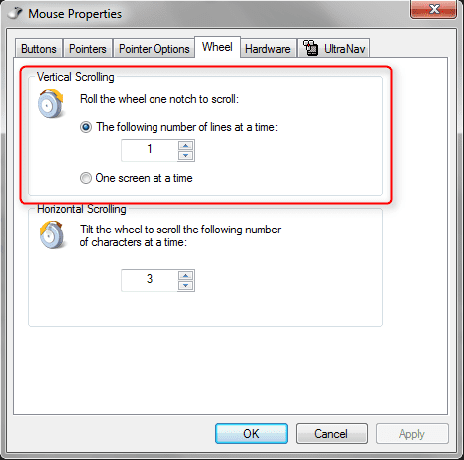
זה לא הופך את הדברים להרבה יותר חלקים, אבל כן מאפשר לך לשמור על שליטה רבה יותר על מהירות התנועה של הגלילה של משטח העקיבה בסייר Windows.
- נְקִישָׁה הַתחָלָה, לחץ לוח בקרה, ולחץ עכבר תחת חומרה וסאונד קטגוריה.
- הקלק על ה גַלגַל לשונית, ואתה יכול להתאים את "מספר השורות" לכל חריץ גלגל.
- תרצה להקטין את מספר השורות לקבלת אפקט "חלק" יותר.
- בהתאם לחומרה שלך עשויים להיות פריטי תפריט או אפשרויות נוספות.
- בדוק אם יש אפשרויות שישלטו בגלילה שלך מלבד אלו שהוזכרו לעיל.
- אם כן, התאם את התצורה עד שתתאים לצרכים שלך.
מָקוֹר: תשובות של מיקרוסופט
TwoFingerScroll
הפתרון השני הוא כלי עזר בשם TwoFingerScroll. יישום זה עובד עבור כל משטחי העקיבה המבוססים על Synaptics. איך אתה יודע אם משטח העקיבה שלך מיוצר על ידי Synaptics? באותו אותו דבר עכבר חלון שהיית בו קודם, נווט אליו חוּמרָה.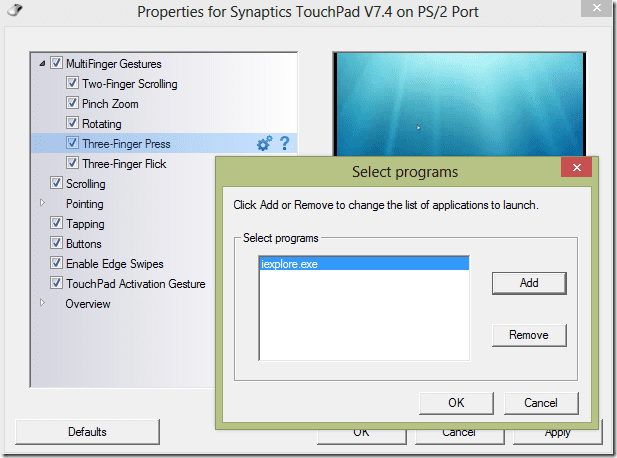
בלשונית יצרן, זה יכול לומר סינפטיקה. אתה יכול לראות בבירור שלי לא: זה אומר לנובו, והשם הוא UltraNav מכשיר הצבעה. למרבה המזל, לאחר חיפוש מהיר בגוגל, גיליתי ש-UltraNav הוא רק המותג של לנובו עבור משטחי העקיבה של Synaptics שלהם. אז עכשיו אני יודע שאני יכול להשתמש בתוכנת Synaptics. באופן דומה, אם השם של המכשיר שלך הוא משהו אחר מלבד Synaptics, פשוט תן לו מהר חיפוש בגוגל. אתה עשוי לגלות שגם Synaptics היא היצרנית מאחורי משטח העקיבה שלך.
הורד וחלץ TwoFingerScroll. כאשר אתה מפעיל אותו, סמל יד קטן אמור להופיע במגש המערכת שלך. (האזור לפי שעה בפינה השמאלית התחתונה של המסך.)
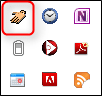
לחץ עליו באמצעות לחצן העכבר הימני ובחר הגדרות. לאחר מכן בחר את גְלִילָה לשונית. חשבון לִכאוֹב בתוך ה מצב גלילה קופסא. אמור להיות לך הבדל ניכר בחלקות הגלילה שלך כעת. אני יודע שבהחלט הרגשתי את זה. (או זה או אפקט הפלצבו?)
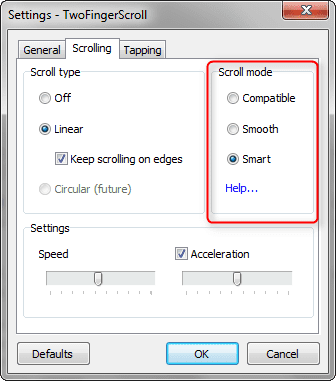
לבסוף, הנה פינוק נוסף לאלו מכם שמשתמשים בגוגל כרום.
SmoothScroll
SmoothScroll הוא כרום סיומת מה שהופך את הגלילה להרבה יותר חלקה בגוגל כרום. זה מזכיר לי את מק האהוב שלי.
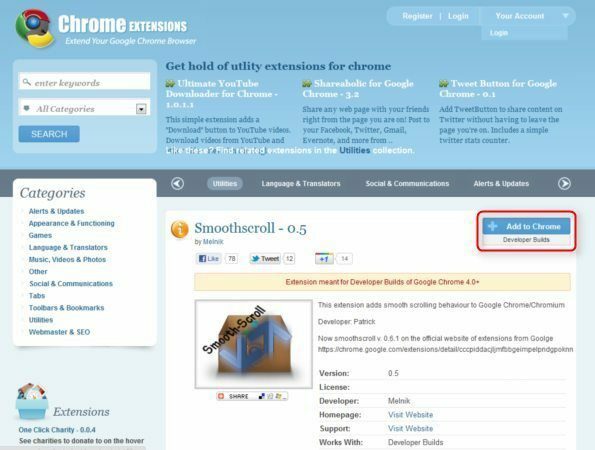
התקן ותהנה! ככל הנראה, יש א הרחבת גלילה חלקה יותר גם עבור Firefox.
למרות שזה עדיין לא לגמרי מושלם, הגלילה של משטח העקיבה שלך צריכה להיות הרבה יותר שימושית והרבה יותר ניתנת לשליטה. אם זה עדיין לא מספיק מדויק עבורך, אולי כדאי לשקול רכישת א עכבר. קניות חכם!
עודכן לאחרונה ב-07 בפברואר, 2022
המאמר לעיל עשוי להכיל קישורי שותפים שעוזרים לתמוך ב-Guiding Tech. עם זאת, זה לא משפיע על שלמות העריכה שלנו. התוכן נשאר חסר פניות ואותנטי.



